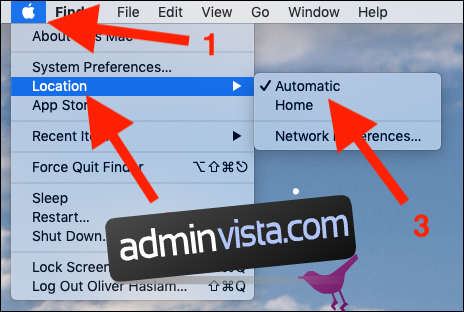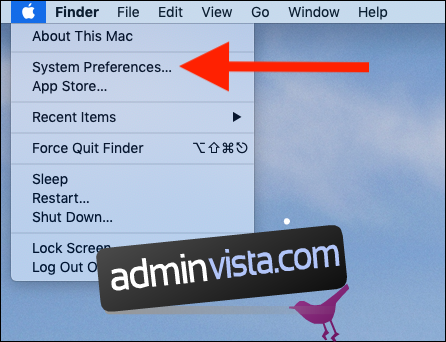Mac har funnits så länge att det finns några funktioner som många har glömt bort eller aldrig visste fanns från första början. Nätverksplatser är ett bra exempel, men de kan vara väldigt användbara. Här är varför.
Nätverksplatser har varit en del av macOS i flera år, men det är verkligen synd hur ofta de inte används. Om du är någon som regelbundet använder din Mac på flera platser och ansluter till olika nätverk, både trådbundna och trådlösa, kan det vara en livräddare att använda flera nätverksplatser.
Innehållsförteckning
Vad är nätverksplatser?
Det bästa sättet att tänka på nätverksplatser är som en samling sparade inställningar. Om du gillar att ha din Ethernet-anslutning konfigurerad på ett sätt hemma men vill ha olika inställningar på kontoret, så är ett par nätverksplatser perfekta eftersom det räddar dig från att dyka in i Systeminställningar varje gång du arbetar från en annan plats. Du kanske också vill ha olika serviceorder inställda beroende på till exempel var du befinner dig.
Hur man ställer in en nätverksplats
För att komma igång, öppna Apple-menyn och klicka på ”Systeminställningar”.
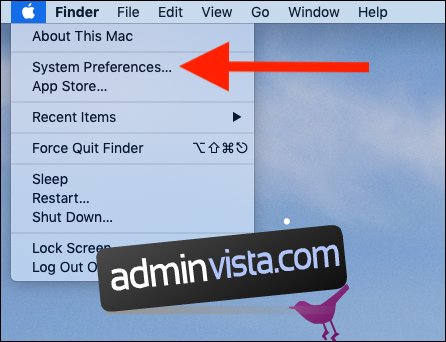
Klicka sedan på ”Nätverk”.
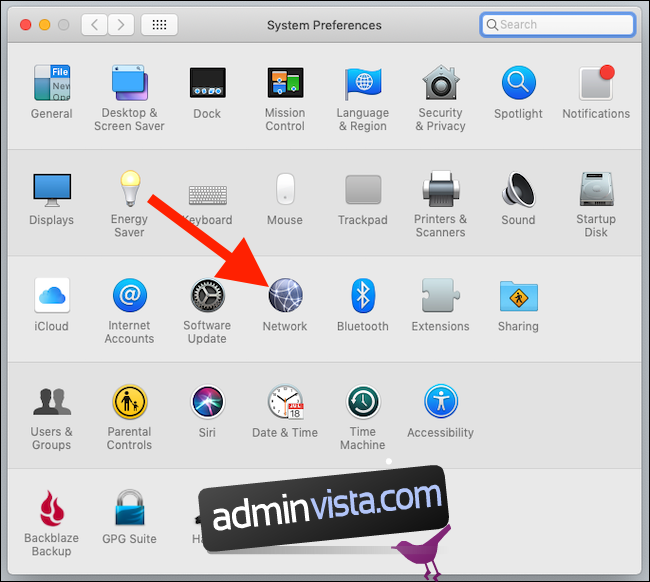
Klicka på rullgardinsmenyn ”Plats” högst upp i fönstret och klicka sedan på ”Redigera platser.”
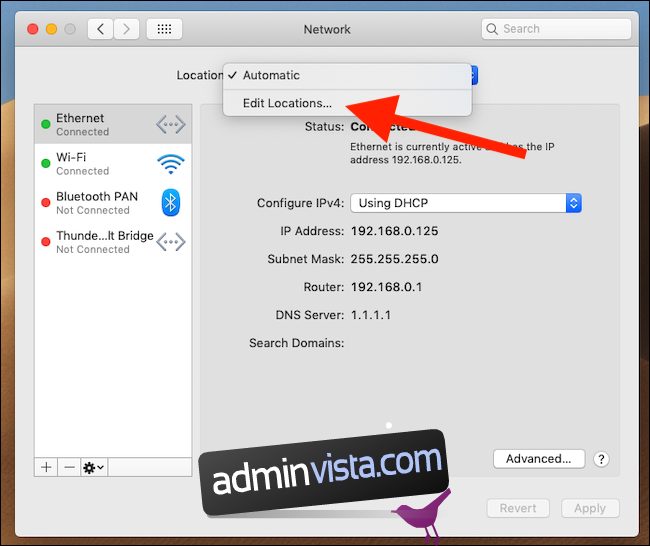
Klicka på ”+”-knappen för att lägga till en ny plats och ange sedan det namn du vill ha. Du kan också ta bort platser genom att klicka på knappen ”-” när de inte längre behövs.
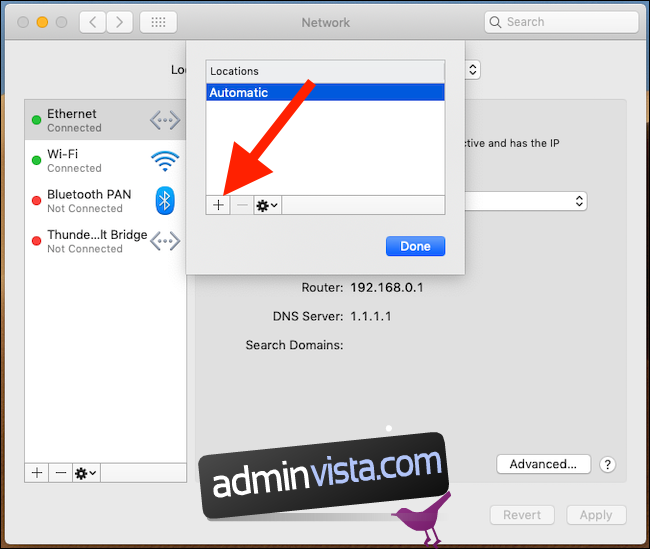
Klicka på knappen ”Klar”. Din nya plats kommer nu att kunna väljas i rullgardinsmenyn Plats som vi såg tidigare. Välj den och gör sedan de ändringar du behöver. Alla ändringar du gör kommer att sparas för den specifika platsen när du klickar på knappen ”Använd”.
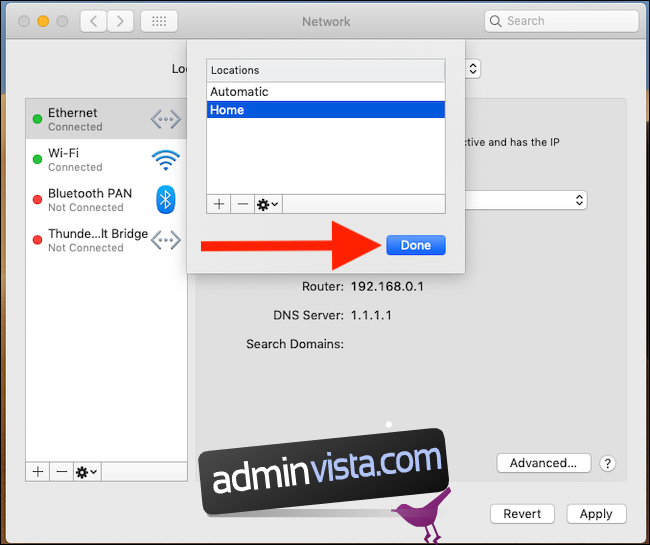
Hur man byter plats
När du behöver välja en ny plats är det snabbaste sättet att klicka på Apple-logotypen, välja ”Plats” och sedan välja den plats som du vill ska bli aktiv.